2022-08-24 21:04:23 • Filed to: Modifier le PDF • Proven solutions
Les documents PDF sont aujourd'hui très populaires dans le monde des affaires. L'avantage de l'utilisation des documents PDF est que le destinataire du document le visualisera exactement comme il l'a prévu. Comme ils sont largement utilisés, vous pouvez parfois souhaiter ajouter gratuitement une image dans PDF avant de l'envoyer à votre client. Des dizaines de personnes ne savent pas comment s y prendre. PDFelement est un excellent outil qui peut vous aider à ajouter une image à un document PDF assez facilement. PDFelement (ou PDFelement pour Mac) est un éditeur PDF avancé pour Windows et Mac qui vous permet de créer un PDF, de fusionner plusieurs documents, de convertir des fichiers, d'annoter, de signer des documents et de crypter vos documents avec un mot de passe pour en restreindre l'accès.
Il existe plusieurs éditeurs en ligne qui peuvent vous aider à ajouter une image à votre document PDF. Un éditeur de PDF en ligne vous permettra d'ajouter facilement et simplement l'image à votre document PDF, et ils sont accessibles partout et à tout moment, à condition qu'il y ait une connexion internet. Hipdf et iLovePDF sont des éditeurs de PDF en ligne très populaires.
Hipdf est un puissant outil d'édition de PDF en ligne basé sur un navigateur. Vous pouvez l'utiliser pour ajouter une image au PDF gratuitement et sans avoir à vous inscrire. Hipdf prend en charge tous les formats d'image tels que GIF, TIFF, JPG, TIF, parmi beaucoup d'autres. Il possède une interface simple et un processus de conversion transparent qui vous permettra de naviguer facilement sur la plateforme sans pop-up de publicité gênante. Hipdf intègre un cryptage SSL élevé au cas où vous vous inquiéteriez de la sécurité de vos documents.
Avantages :
Désavantages :
iLovePDF est un outil complet d'édition de PDF en ligne. Il peut être utilisé pour éditer un fichier PDF, ce qui peut être fait facilement et sans difficulté. Il est doté d'une des meilleures interfaces conviviales que vous apprécierez en naviguant sur la plateforme. iLovePDF est continuellement mis à jour, et la dernière version de mise à jour prend en charge la conversion OCR. iLovePDF vous permet de diviser, fusionner, convertir, filigrane, déverrouiller ou faire pivoter votre document PDF à votre convenance.
Avantages :
Désavantages :
PDFelement est un outil d'édition de PDF complet que vous devriez essayer. Il prend en charge plusieurs formats de fichiers, qu'il s'agisse d'images ou de documents, et vous trouverez tous vos besoins en matière d'édition de PDF sur une plateforme conviviale. PDFelement vous aidera à avoir un bureau informatisé pour éditer vos documents PDF sans avoir à recommencer à zéro. PDFelement bénéficie d'un support dédié, de fonctionnalités avancées d'édition de PDF et d'une interface facile à utiliser que vous apprécierez.
Comme mentionné précédemment, PDFelement est un outil tout-en-un complet pour tous vos besoins d'édition de PDF. Il est livré avec une plate-forme conviviale et intuitive sur laquelle vous aurez plaisir à naviguer et à explorer les fonctionnalités avancées.
Caractéristiques de l'outil :
Pour ajouter une image à votre PDF avec PDFelement, vous devez suivre les étapes suivantes.
Étape 1: Pour ajouter une signature d'image à votre document PDF, lancez d'abord votre PDFelement en double-cliquant ou en faisant un clic droit de la souris et utilisez l'option Ouvrir des fichiers sur la page d'accueil.
Étape 2: Après avoir choisi un fichier PDF auquel vous souhaitez ajouter une image. Importez l'image que vous souhaitez ajouter à votre document en utilisant l'option Open Files dans la plate-forme PDFelement lancée, comme indiqué ci-dessous.

Étape 3: Dans l'icône de la barre d'outils située en haut de PDFelement, cliquez sur Modifier puis sur Ajouter une image. Placez votre souris sur la zone où vous souhaitez insérer une image dans votre PDF. Pour plusieurs images, vous pouvez appuyer sur « Ctrl » et sélectionner les images que vous souhaitez ajouter à votre PDF, et les images seront insérées facilement dans votre document. PDFelement vous permet de modifier, de faire pivoter ou de recadrer les images comme vous le souhaitez.
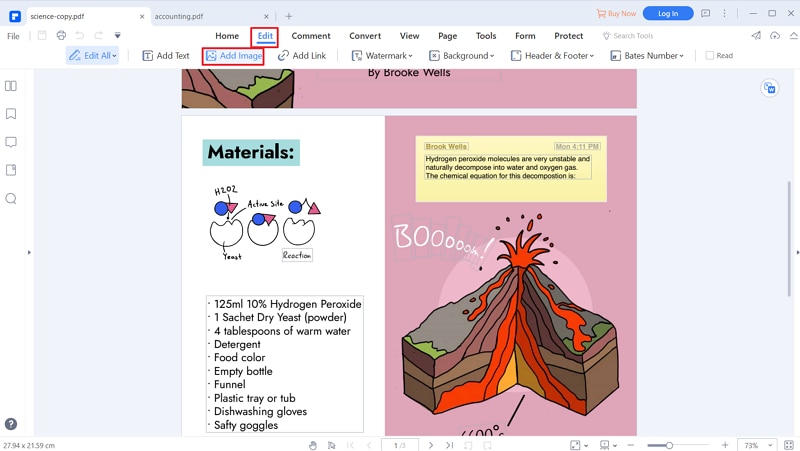
Étape 4: Enfin, pour enregistrer et exporter le fichier PDF, il suffit de cliquer sur l'option Fichier de la barre de menu et de sélectionner l'option Enregistrer/Enregistrer sous/ Exporter de la liste pour enregistrer le fichier PDF final sur l'ordinateur.

Maintenant, vous savez peut-être comment ajouter une image a un fichier PDF gratuitement. Pour conclure, cet article a mis en évidence 3 outils utiles pour ajouter une image à un document PDF, en ligne et hors ligne. Les éditeurs de PDF en ligne prennent quelques secondes pour effectuer le travail, et aucune installation n'est nécessaire. On est assuré d'une édition et de conversions rapides. Une simple connexion Internet suffit pour utiliser les éditeurs en ligne. Malgré tout, les éditeurs en ligne ont aussi leurs inconvénients. Les éditeurs en ligne n'ont pas de système d'édition direct ou interactif, et il est peu probable que ce problème soit résolu de sitôt. Le manque de sécurité et de confidentialité est également une grande préoccupation. Il est difficile de créer des fichiers PDF riches en médias en utilisant des éditeurs en ligne.
Les éditeurs PDF hors ligne sont idéaux pour créer des documents PDF riches en médias qui ne peuvent pas être traités par les éditeurs en ligne, et la sécurité de vos documents est garantie. Les éditeurs hors ligne permettent une édition interactive, ce qui signifie que vous pouvez facilement modifier les textes de votre document PDF. L'inconvénient des éditeurs hors ligne est qu'il faut beaucoup de temps pour les installer et de l'espace de stockage également. Les outils hors ligne peuvent vous faire payer pour accéder à leurs fonctions avancées. PDFelement (ou PDFelement pour Mac) est un outil d'édition de PDF extraordinaire qui bénéficie d'une plateforme conviviale et intuitive et qui vous permet de combiner et de diviser, de convertir, d'éditer, de crypter vos documents, d'ajouter des signatures d'image et d'utiliser l'OCR pour convertir des documents scannés en formats modifiables. PDFelement est un outil incontournable.
Célia Borra
staff Editor